Konfigurasi Cacti Di Ubuntu 9.10
Pendahuluan
CACTI
Cacti adalah aplikasi frontend dari RRDTool yang menyimpan informasi kedalam database MySQL dan membuat grafik berdasarkan informasi tersebut. Proses pengambilan data (lewat SNMP maupun skrip) sampai kepada pembuatan grafik dilakukan menggunakan bahasa pemrograman PHP.
Cacti (Cactus) merupakan aplikasi yang dapat menghasilkan laporan statistik jaringan dalam tampilan graphic. Cacti merupakan frontenil dari RRDtools yang menyimpan semua informasi yang diperlukan untuk membuat graph, dan menyimpan hasilnya ke dalam sebuah database MySQL. Frontend Cacti dibuat sepenuhnya dengan menggunakan bahasa PHP.
Cacti dapat digunakan untuk menyimpan graph, data sources, dan round robin archives ke dalam sebuah database. Aplikasi ini juga mendukung protocol SNMP, sehingga dapat digunakan untuk membuat traffic graph menggunakan MRTG.
Sebagai aplikasi monitoring server yang cukup kompleks, aplikasi ini sudah memiliki banyak fitur. Beberapa fitur yang dimiliki oleh Cacti diantaranya:
a. Jumlah graph itern yang tidak terhingga, dapat didefinisikan untuk setiap graph secara optional dengan menggunakan CDEF atau data source dari Cacti.
b. Mendukung semua tipe graph dari RRDTools, termasuk ARXAq STACK LINEU--31, GPRINT, COMMENT, VRULE, dan HRULE.
c. Data source dapat dibuat dengan memanfaatkan fungsi "create" dan "update", yang terdapat pada RRDTool's.
d. Mendukung file RRD dengan lebih dari satu data source, dan dapat menggunakan sebuah RRD file yang disimpan di mana saja dalam suatu iocal fiIe system.
e. Memiliki tree view yang memudahkan user untuk membuat "graph hierarchies", dan meletakkan graph dalam suatu tree.
f. Memiliki manajemen berbasis user, yang memudahkan administrator untuk menciptakan user, dan memberikan tipe permission yang berbeda antaruser.
Untuk urusan instalasi, Cacti membutuhkan beberapa paket, seperti RRDTool >= 1.2.x, MySQL >= 3.23, dan PHP >= 4.1. Sejumlah distro seperti Fedora, Debian, dan Ubuntu, sudah menyediakan paket binary Cacti pada repositori ertras-nya. Anda tinggal menggunakan paket manajemen masing-masing distro, untuk menginstalasi paket binary Cacti.
Langkah-langkah konfigurasi Cacti
#sudo apt-get install snmp snmpd rrdtool
Ini adalah perintah untuk penginstalan modul-modul pendukung cacti yaitu snmp, snmpd, dan rrdtool.
kemudian jika telah selesai barulah kita memulai proses instalasi cacti
1. Penginstalan cacti dilakukan dengan pengetikkan perintah:
#sudo apt-get install --force-y cacti atau
#sudo apt-get install -y cacti
perintah diatas maksudnya adalah, menginstall cacti beserta dengan semua depedencies yang cacti butuhkan tanpa perlu mengetahui apa-apa saja yang cacti perlukan agar dapat dijalankan. Sepertinya setelah menjalankan perintah di atas, Anda harus merestart service apache agar semua modul termuat dengan baik. Untuk merestart service apache, ketikkan perintah
#sudo /etc/init.d/apache2 restart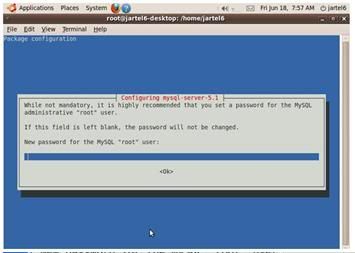
Gambar 1
Setelah memasukkan password maka klik OK pada konfigurasi mysql di atas.
Setelah itu akan muncul step berikutnya seperti di bawah ini: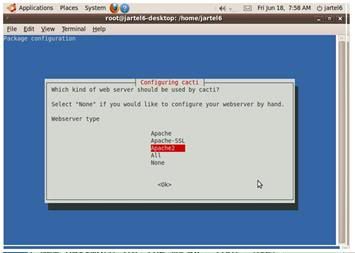
Gambar 2
Terdapat 4 Pilihan pada jenis-jenis webserver yang dapat kita instal. Klik tipe Apache2 kemudian OK.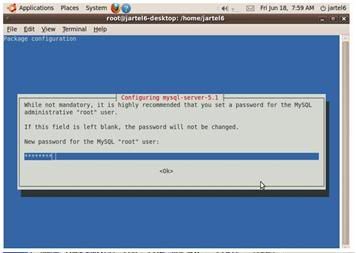
Gambar 3.
Ketikkan password yang sama seperti tadi kemudian klik OK.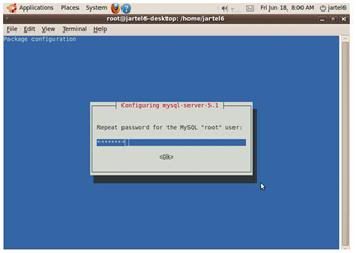
Gambar 4.
Ulangi mengetikkan password tadi kemudian klik OK.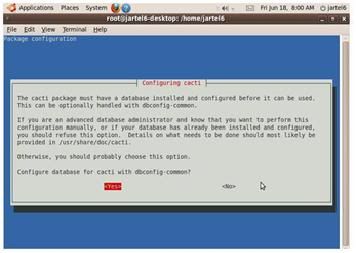
Gambar 5.
Pada configurasi cacti di atas klik YES untuk melakukan konfigurasi secara otomatis.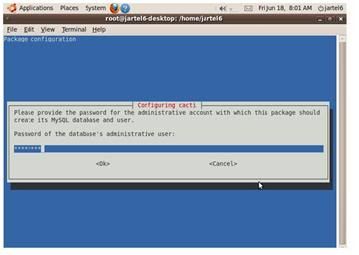
Gambar 6.
Gunakan password yang sama dengan sebelumnya untuk mengurangi kesalahan password, kemudian klik OK.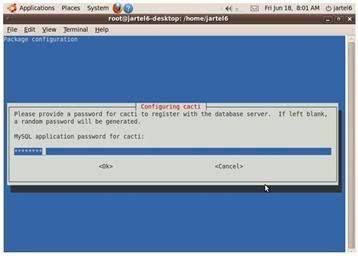
Gambar 7.
Kembali ketikkan password kemudian klik OK.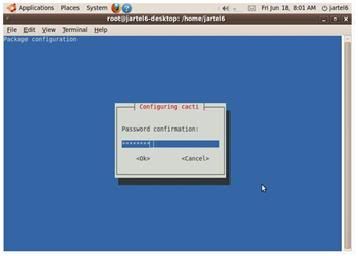
Gambar 8.
Setelah itu anda telah sampai pada step terakhir penginstalan cacti, masukkan password kemudian klik OK.
2. Konfigurasi SNMP
Setelah selesai kemudian lakukan konfigurasi snmp apabila anda belum melakukan konfigurasi sebelumnya. Apabila anda sudah melakukannya maka step ini dapat anda abaikan, tetapi apabila belum maka anda dapat mengikuti langkah-langkah berikut ini:
Konfigurasi SNMP
Konfigurasi /etc/default/snmpd :
# vim /etc/default/snmpd
Rubah baris :
SNMPDOPTS='‐Lsd ‐Lf /dev/null ‐u snmp ‐I ‐smux ‐p /var/run/snmpd.pid 127.0.0.1'
Menjadi :
SNMPDOPTS='‐Lsd ‐Lf /dev/null ‐u snmp ‐I ‐smux ‐p /var/run/snmpd.pid'
(Ini bertujuan, agar dapat dimonitor tanpa melalui localhost)
Konfigurasi file /etc/snmp/snmpd.conf :
# vim /etc/snmp/snmpd.conf
Tambahkan baris berikut dibawahnya :
com2sec readonly (alamat server yang akan anda monitoring) rikosahli
contoh
com2sec readonly oss.web.id rikosahli
Buka/ Aktifkan baris berikut:
disk / 10000 (untuk mengetahui penggunaan ruang harddisk)
restart snmpd
# /etc/init.d/snmpd restart
Lakukan testing snmpwalk ke server cacti (snmp)/ cacti monitor
# snmpwalk –v1 –c rikosahli oss.web.id atau
# snmpwalk –v1 –c rikosahli dl.oss.web.id atau
# snmpwalk –v1 –c rikosahli mail.cs.unud.ac.id atau
# snmpwalk –v1 –c rikosahli 172.16.160.1 atau
# snmpwalk –v1 –c rikosahli 172.16.163.1 atau
# snmpwalk –v1 –c rikosahli 172.16.168.1
(rikosahli adalah nama community )
3. Konfigurasi cacti
buka web browser, kemudian ketikkan alamat http://172.16.30.35/cacti/
maka akan keluar seperti berikut.
(IP yang digunakan adalah IP pada computer kita)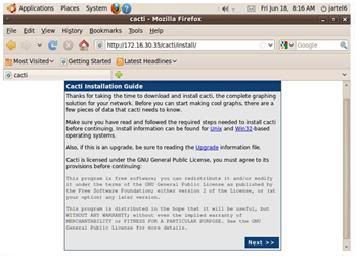
Gambar 9.
Klik Next setelah muncul panduan instalasi cacti seperti gambar di atas.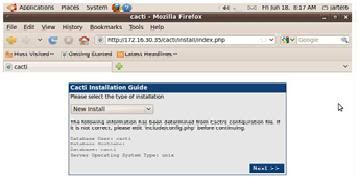
Gambar 10.
Kembali Klik Next untuk pembuatan instalasi cacti yang baru.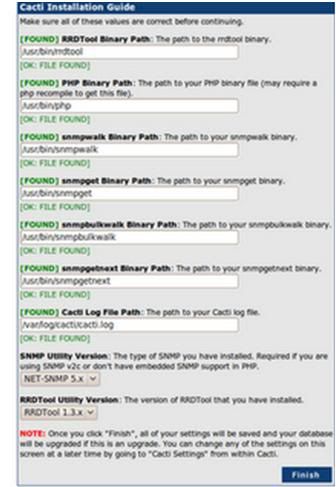
Gambar 11.
Setelah itu melakukan itu maka anda akan sampai pada tahap akhir instalasi cacti, Klik finish untuk mengakhiri instalasi.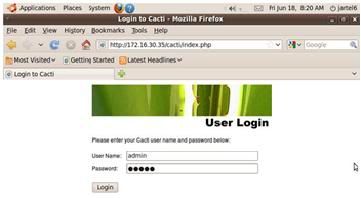
Gambar 12.
Apabila instalasi telah berhasil dilakukan maka akan muncul tampilan login seperti gambar di atas. Anda dapat masuk dengan mengisi User Name dengan nama “admin” dan Password yang telah ditentukan sebelumnya.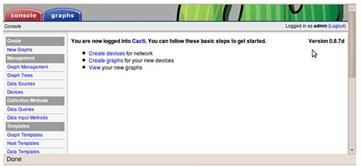
Gambar 13.
Gambar di atas adalah gambar tampilan dari cacti.
4. Proses konfigurasi cacti
disini adalah mengkondisikan server cacti sesuai dengan kebutuhan yang diperlukan.
a.Pembuatan Device dan Graph
Untuk mengkonfigurasi pertama kali, create device – Add.
1. Pembuatan Device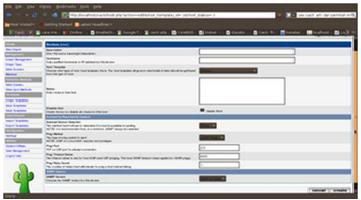
Gambar 14.
Pada tampilan di atas isi dengan :
- Description = Router Mikrotik (Dapat anda isi dengan nama lainnya)
- Hostname = 172.16.30.62 (Dapat anda isi dengan IP yang ingin anda monitoring)
- Host Templete = Local Linux Machine
- SNMP Version = Version 1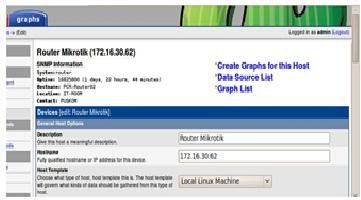
Gambar 15.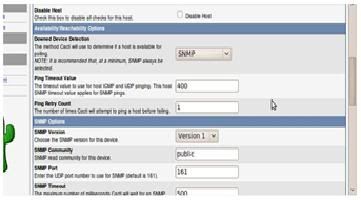
Gambar 16.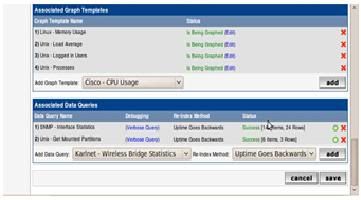
Gambar 17.
Setelah melakukan tahap-tahap di atas, klik create untuk pembuatan device.
Pada Associated data Query
Add data queri dengan cara:
-SNMP –Interface statistics
Setelah itu add
Pastikan status SNMP-Interface Statistics telah success seperti yang terlihat pada kursor di gambar atas. Bila sudah berhasil maka simpan konfigurasi dengan mengklik save.
2. Pembuatan graph
Klik Create New Graphs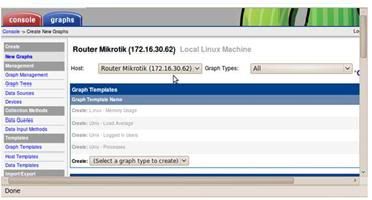
Gambar 18.
Pastikan host yang akan kita monitoring adalah Router Mikrotik (tergantung host yang ingin kita monitoring) dengan type graph “all”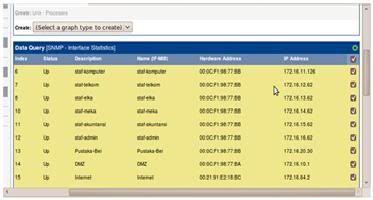
Gambar 19.
Tandai semua Data Query dan pilih an action = Place on a tree (default tree)
Kemudian klik create
Bila berhasil maka akan muncul gambar seperti di bawah ini: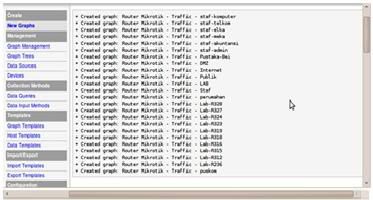
Gambar 20.
Pada Graph Management tandai semua.
Kemudian Choose an anction = place on a tree (default tree)
Setelah itu klik GO seperti gambar di bawah ini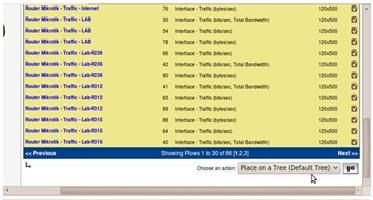
Gambar 21.
Setelah itu akan muncul tampilan seperti berikut ini:
Gambar 22.
Apabila muncul gambar seperti di atas maka anda telah berhasil, hal berikutnya klik yes.
Proses Selanjutnya :
1.Pilih Graph Trees – Default Tree - Add
2.Maka akan muncul beberapa pilihan :
a. Parent Item
b. Tree Item Type
c. Host
d. Sorting Type
3.Yang perlu di pilih :
a. Tree Item Type = Host
b. Host = pilih host yang ingin di trafiic
Lalu create.
4.Untuk dapat melihat hasil Graphnya , pilih menu Graphs.
Untuk contoh dari grafik dari host yang kita monitoring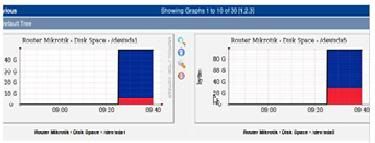
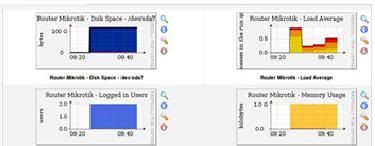
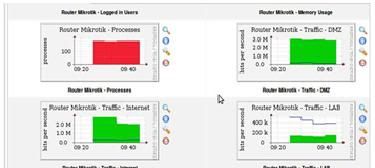
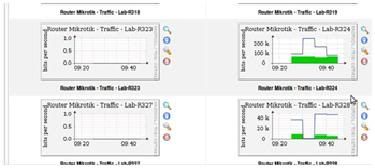
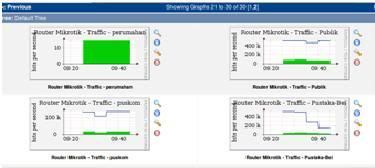
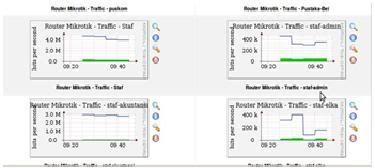
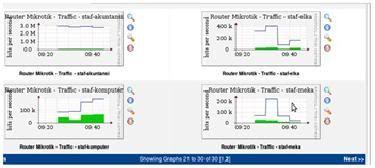
Adalah hal yang biasa bila selama pengkonfigurasian Cacti ini anda mengalami kesulitan, bila anda tidak berenti untuk mencoba maka anda pasti berhasil.
Kamis, 01 Juli 2010
Diposting oleh
Riko
di
04.46
![]()
Langganan:
Posting Komentar (Atom)
0 komentar:
Posting Komentar